 マルチエッジ ブレンド
マルチエッジ ブレンド
閉じた領域を定義する 2 つ以上の入力エッジからサーフェスを作成します。
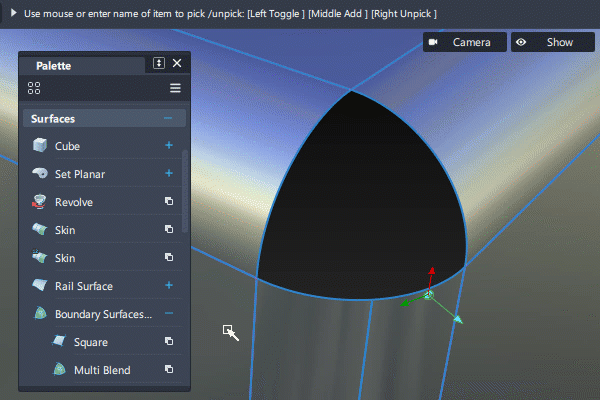
Surfaces ツール パレットからこのツールにアクセスします。
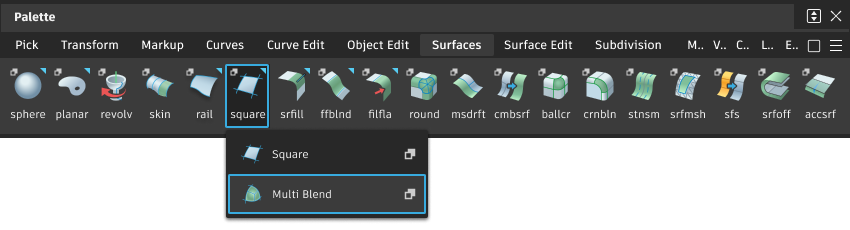
マルチエッジ ブレンド設定
Edge Split Type
単一サーフェスが作成されていない場合は、選択したエッジ上でマルチ ブレンド サーフェスの継ぎ目の位置を定義します。
- User Defined: エッジ ポイントのハンドルをドラッグして、継ぎ目の位置を個別に特定します。
- Flexure: 継ぎ目の位置が、エッジの円弧長および曲率に基づいて計算されます。
- Arc Length: 円弧長に関して辺の中央になるように継ぎ目の位置が設定されます。
- Parameter: 元のパラメータ フローに関して辺の中央になるように継ぎ目の位置が設定されます。
Edge Continuity
選択したサーフェス エッジおよびカーブに沿ったトランジションのグローバル品質を定義します(G0 Position、G1 Tangent、または G2 Curvature)。
隣接するエッジまたはカーブが接線連続性を持つエッジに接続されていない場合、対応する辺には、最初は位置連続性のみが設定されます。
Seam Continuity
継ぎ目の連続性を定義します(G1 Tangent、または G2 Curvature)。
Shape Factor
形状ファクタによってマルチ ブレンド サーフェスの形状を制御します。Shape Factor オプションを使用できない場合は、値 1.0 が使用されます。
Cross Variation
選択したエッジに沿ったトランジションの計算を制御します。接線連続または曲率連続なトランジションにのみ適用されます。作成したサーフェス内の制御点を適切に分布させるには、このオプションを選択します。できるだけ最高の精度で結果を計算できるように、より高い次数が必要となります。
Inner Curvature
サーフェス間の内側の境界を G2 Curvature 連続にします。その結果、通常はより複雑なサーフェス ジオメトリになります。
Star Point Modification
スター ポイントは、ブレンド サーフェスの最初の計算を使用して自動的に計算されます。この計算の後、次のようにポイントを変更できます。
- Automatic: スター ポイントは自動的に計算されます。
- Planar: 円のマニピュレータをドラッグして、ブレンド サーフェスのスター ポイントを移動します。スター ポイントのサーフェス法線は維持されます。
- Normal: 矢印のマニピュレータをドラッグして、スター ポイントの法線をブレンド サーフェスに移動します。スター ポイントのサーフェス法線は維持されます。
- View: 矢印のマニピュレータをドラッグして、ビュー内の開始点を移動します。
U, V Degree
複数のサーフェスを作成するために均一な次数を指定したり、単一サーフェスを作成するために 2 つの異なる次数を指定することができます。このオプションがアクティブでない場合、次数は、入力ジオメトリとアルゴリズムの要件に応じて内部的に決定されます。作成されたサーフェスは常にシングルスパン サーフェスになります。
Single Surface
マルチ フレンドは単一のサーフェスとして作成できます。三辺の穴の場合は三角形サーフェスが作成されますが、システム要件のため、3 つの四角形のサーフェスに分割する必要があります。4 辺の穴の場合は、長方形のサーフェスが作成されます。この場合のみ、2 つの異なる次数を指定することができます。
マルチエッジ ブレンドの共通パラメータ
マルチエッジ ブレンドには、次の Surface Tool Common Parameters セクションがあります。
- Control Options
マルチエッジ ブレンドのワークフロー
各エッジは複数の接線連続セグメントで構成できるため、1 つのエッジの選択が完了したら(単一のカーブのみであっても)、Accept をクリックする必要があります。
Multi-Edge Blend ツールを選択し、プロンプトに従って、最初のエッジのカーブを選択し、Accept をクリックします。
最低 2 つの入力カーブが必要なので、2 番目のエッジに 2 番目のカーブを選択し、Accept をクリックします。
Done ボタンが表示されます。選択した 2 つのエッジが閉じた形状を形成している場合は、Done を選択してエッジの選択を終了できます。
別のエッジを選択する場合は、Done ボタンを無視して選択を続けます。
3 番目以降のエッジについては、続けて Accept ボタンをクリックしてエッジの選択を終了します。
すべてのエッジを選択したら、Done ボタンをクリックします。エッジの連続性設定がジオメトリ上に表示され、変更することができます。
Build ボタンが表示されます。これをクリックしてサーフェスを構築します。
Control Window を開いた状態で作業している場合は、必要な変更を行い、Update ボタンをクリックしてサーフェスを再構築します。または、Control Options の Auto Update を使用します。